现在很多iPhone用户都不怎么使用小白点了,也就是Assistive Touch。在iPhone7中,小圆点的功能其实不太重要。那么iPhone7小白点怎么关闭呢?
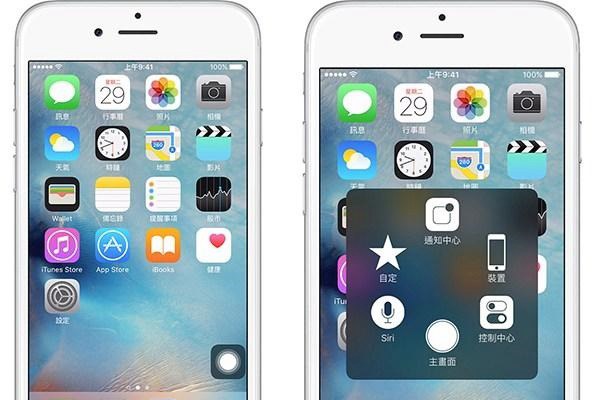
根据网上的一项调查,目前大多数iPhone用户都对小白点功能失去了兴趣。Assistive Touch俗称小白点或小圆点,它是iOS上的一个小工具,用户可以利用它来回到桌面、切换多任务、锁定屏幕等,在过去很长一段时间里iPhone用户主要会用它来替代Home键,以此来达到保护Home键的目的,但由于iPhone7与iPhone7 Plus采用不可按压Home键设计,采用压感感应式,Home键不容易损坏,因此这个小圆点的功能就显得愈发不太重要,很多朋友以前开启了,现在都很少用。
小白点关闭方法:
1、依次进入iPhone的 设置 -> 通用,如下图所示。
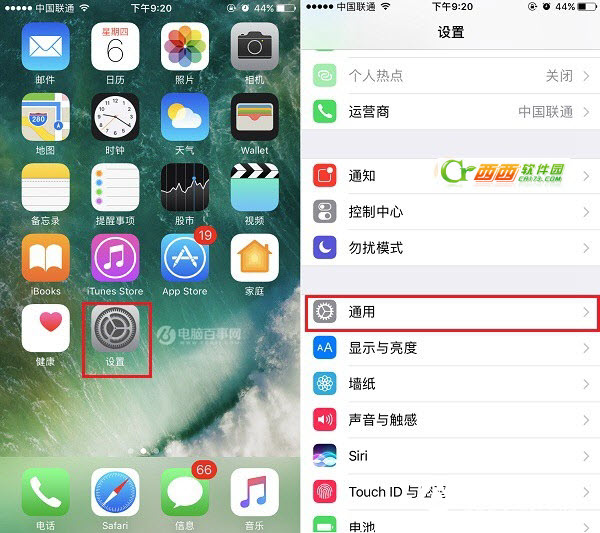
2、然后继续进入 辅助功能 -> Assistive Touchs 设置,如下图所示。
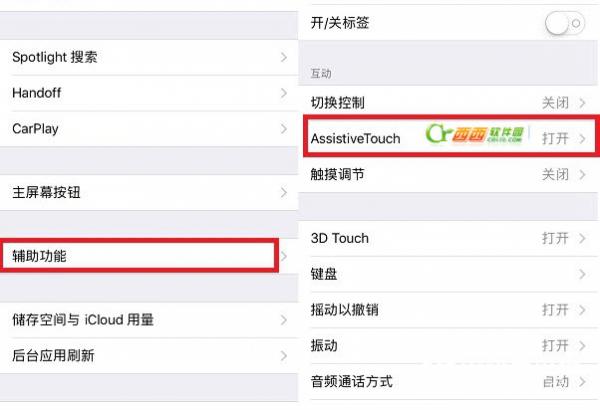
3、接下来只要关闭Assistive Touch功能,就可以关闭iPhone7的小圆点了,如下图所示。

以上就是iPhone7关闭小白点教程,也适合其它所有的iPhone机型,一般只要会开启,关闭也就很简单。
文章内容来源于网络,不代表本站立场,若侵犯到您的权益,可联系多特删除。(联系邮箱:[email protected])
 近期热点
近期热点